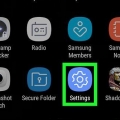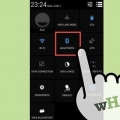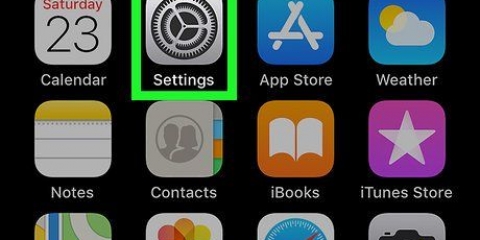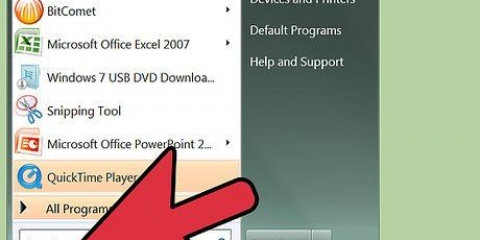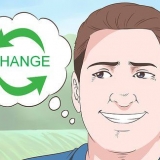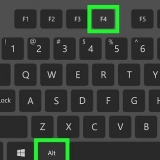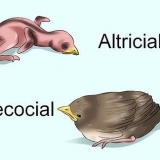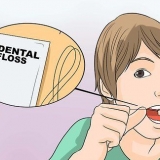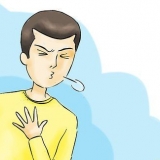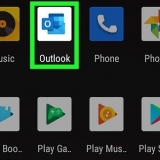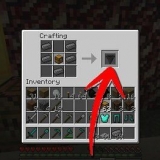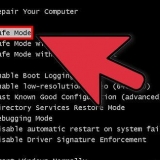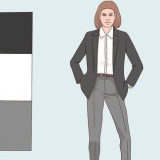Koppel 'n draadlose koptelefoon aan 'n rekenaar of mac
Hierdie handleiding sal jou leer hoe om draadlose koptelefoon aan jou rekenaar of Mac te koppel. Jy kan maklik draadlose oorfone via Bluetooth koppel.
Trappe
Metode 1 van 2: Op jou rekenaar

1. Skakel jou draadlose oorfone aan. Maak seker jy het nuwe batterye in jou oorfone.

2. klik op
. Die Start-kieslys is die Windows-logo-ikoon in die onderste linkerhoek van die taakbalk.
3. klik op
. Die Instellings-ikoon lyk soos `n rat. Dit is in die linkerkantste kolom van die Windows-sybalk.
4. klik opToestelle. Dit is die tweede opsie in die Instellings-kieslys. Die ikoon lyk soos `n iPod en `n sleutelbord.

5. klik opBluetooth & ander toestelle. Dit is die eerste opsie in die sidebar-kieslys onder `Toestelle`.

6. klik op+ Bluetooth & voeg ander toestelle by. Dit is die eerste opsie in die Bluetooth & ander toestelle-kieslys.

7. klik opBluetooth. Dit is die eerste opsie in die `Voeg toestel by`-opspringer. Die rekenaar sal nou begin soek na nabygeleë Bluetooth-toestelle.

8. Plaas die Bluetooth-koptelefoon in saambindmodus. Die meeste draadlose oorfone het `n knoppie, of `n kombinasie van knoppies wat jy ingedruk moet hou om jou draadlose oorfone in saambindmodus te plaas. Verwys na die gebruikershandleiding om te leer hoe om jou handelsmerk draadlose oorfone in saambindmodus te plaas. Wanneer die rekenaar die draadlose koptelefoon bespeur het, sal dit in die `Voeg `n toestel by`-opspringer verskyn.

9. Klik op jou draadlose oorfone. Sodra die draadlose oorfone in die `Voeg toestel by`-kieslys verskyn, klik hier om hulle by te voeg. Sodra dit suksesvol bygevoeg is, kan jy die draadlose oorfone op jou rekenaar gebruik.
Metode 2 van 2: Op jou Mac

1. Skakel jou draadlose oorfone aan. Maak seker jy het nuwe batterye in jou oorfone.

2. klik op
. Die Bluetooth-ikoon is bo-aan die kieslysbalk aan die regterkant.
3. klik opMaak Bluetooth-voorkeure oop. Dit is die laaste opsie in die Bluetooth-kieslys.

4. Plaas die Bluetooth-koptelefoon in saambindmodus. Die meeste draadlose oorfone het `n knoppie, of `n kombinasie van knoppies wat jy ingedruk moet hou om jou draadlose oorfone in saambindmodus te plaas. Verwys na die gebruikershandleiding om te leer hoe om jou handelsmerk draadlose oorfone in saambindmodus te plaas. Wanneer jou Mac die draadlose oorfone bespeur, sal dit in die lys van Bluetooth-toestelle op jou Mac verskyn.

5. klik opOm aan te sluit oorkant die oorfone. Wanneer jy sien dat die draadlose oorfone in die lys van Bluetooth-toestelle verskyn, klik op `Verbind` oorkant die oorfone. Sodra dit suksesvol met jou Mac gepaar is, kan jy dit nou op jou Mac begin gebruik.
Artikels oor die onderwerp "Koppel 'n draadlose koptelefoon aan 'n rekenaar of mac"
Оцените, пожалуйста статью
Soortgelyk
Gewilde